Hướng dẫn chi tiết cách sử dụng các tiện ích và Gadgets trên desktop
Dù số lượng không nhiều, các tiện ích Gadgets trên Windows 7 vẫn thu hút sự quan tâm và được người dùng ưa chuộng. Những công cụ đơn giản nhưng mang lại hiệu quả thiết thực.

Bài viết này sẽ hướng dẫn bạn cách mở và tận dụng các tiện ích Gadgets ngay trên màn hình desktop.
Bước 1: Trên màn hình desktop, nhấp chuột phải và chọn mục Gadgets.
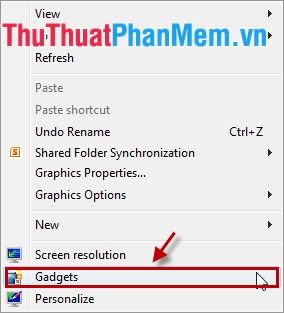
Bước 2: Cửa sổ hiển thị các tiện ích đa dạng như Calendar (lịch), Clock (đồng hồ), Picture Puzzle (trò chơi ghép hình), Weather (thời tiết)…

1. Calendar: Tiện ích giúp bạn xem lịch ngay trên màn hình desktop. Để kích hoạt, nhấp đúp chuột hoặc kéo thả tiện ích ra desktop.
Để phóng to lịch, hãy nhấn vào biểu tượng Larger size.

Để tắt tiện ích, nhấn vào biểu tượng dấu x hoặc chọn Close.
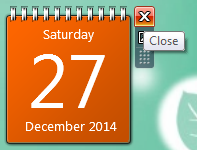
2. Clock: Đồng hồ hiển thị ngay trên màn hình desktop, mang đến sự tiện lợi và thẩm mỹ.
Nhấn vào biểu tượng Options để tùy chỉnh kiểu dáng đồng hồ và thiết lập các thông số phù hợp.
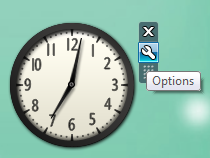
Trong mục Options, bạn có thể lựa chọn 1 trong 8 kiểu đồng hồ, đặt tên, điều chỉnh múi giờ và nhiều tùy chọn khác.
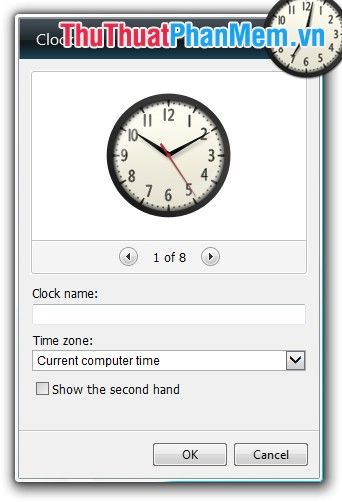
3. CPU Meter: Theo dõi hoạt động của CPU và RAM một cách trực quan và dễ dàng.
Nhấn vào biểu tượng Smaller size để thu nhỏ CPU Meter, hoặc nhấn lại để phóng to tiện ích.
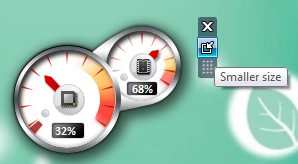
4. Picture Puzzle: Trò chơi ghép hình thú vị ngay trên desktop.
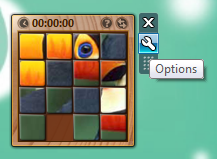
Nhấn vào biểu tượng Options để lựa chọn hình ảnh khác nhau cho trò chơi.
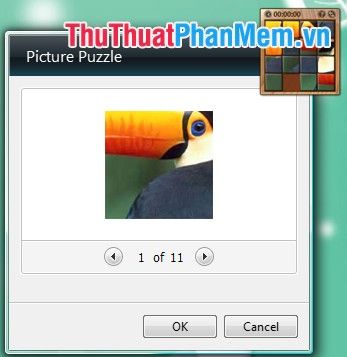
5. Slide Show: Tiện ích hiển thị slide ảnh, cho phép bạn phóng to hoặc thu nhỏ để tùy chỉnh kích thước.

Chọn đường dẫn đến thư mục chứa hình ảnh và thiết lập thời gian chuyển slide bằng cách nhấn vào biểu tượng Options.
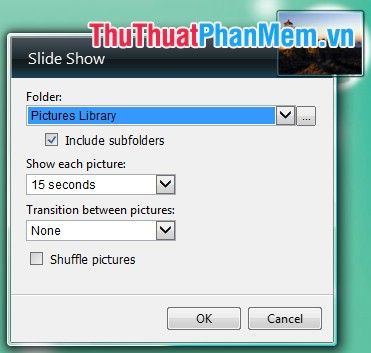
6. Weather: Tiện ích dự báo thời tiết, cho phép bạn phóng to hoặc thu nhỏ bằng cách nhấn vào biểu tượng tương ứng.

Nhấn vào biểu tượng Options để chọn địa điểm bạn muốn theo dõi thời tiết.
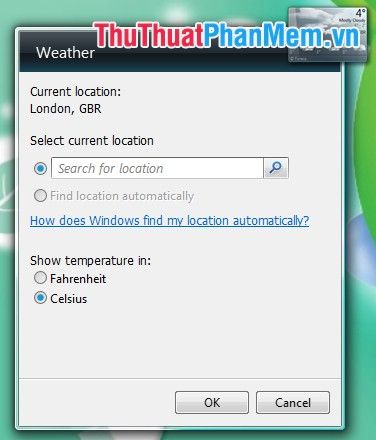
Những tiện ích trên Windows tuy đơn giản nhưng vô cùng hữu ích, giúp màn hình desktop của bạn trở nên sinh động hơn. Từ xem dự báo thời tiết, giải trí đến quản lý lịch, tất cả đều có ngay trên màn hình chính của bạn.
Có thể bạn quan tâm

Tạo nhạc chuông cá nhân với Xilisoft Audio Converter

Top 10 Sản phẩm trị ho an toàn và hiệu quả cho bé hiện nay

Hướng dẫn sử dụng phím chụp ảnh màn hình trên bàn phím

Top 8 địa chỉ đào tạo nghề nail uy tín tại Quận 12, TP.HCM

Top 8 Sản phẩm vi chất dinh dưỡng tốt nhất cho trẻ từ 1 đến 3 tuổi


